Структура рабочего стола в смартфонах на Windows Mobile

1. Служебные индикаторы (уровень заряда аккумулятора и приема, активность Bluetooth).
2. Быстрый доступ к недавно запущенным приложениям. После того как вы поработали с приложением, его ярлык будет отображаться в данном поле.
3. Логотип оператора, активность Wi-Fi, текущая дата и время.
4. Текущий профиль, индикатор непрочитанных сообщений и заметки.
5. Меню «Пуск» и настраиваемая кнопка (в данном случае быстрый доступ в раздел «контакты»).
Узнать подробно об особенностях платформы и интерфейсе смартфонов под управлением Symbian OS можно здесь.
Устанавливаем ActiveSync
Чтобы Windows Mobile смартфон работал в связке с ПК, необходимо установить программу ActiveSync, которая обычно поставляется в комплекте. Программа бесплатна, поэтому в случае чего ее всегда можно найти в сети. После того, как вы установили ActiveSync, можно подключать устройство к компьютеру по кабелю. Установка драйверов и обнаружение смартфона будет выполнено автоматически.

Загрузить программу для своего смартфона можно в каталоге софта ТехноПортала.
Как устанавливать программы?
Для всех новых устройств на платформе Windows Mobile доступны два основных способа установки дополнительного ПО. Выбор того или иного способа зависит от того, в каком формате установочный дистрибутив - СAB или EXE.
1. Если установочный файл имеет формат CAB, установку следует осуществлять на самом устройстве. Достаточно перенести файл на карту памяти или в память смартфона и найти его с помощью стандартного проводника (файлового менеджера). После инсталляции файл будет автоматически удален, поэтому позаботьтесь о том, чтобы сохранить копию. Ярлык только что установленной программы появится в меню «Пуск».
2. Если установочный файл имеет формат EXE, то устанавливать его следует с ПК, предварительно подключив к нему мобильное устройство с помощью программы ActiveSync. Установка начинается на компьютере, а продолжить ее в большинстве случаев нужно на смартфоне. Все, что требуется от пользователя - подтверждать установку, отвечая «да» на вопросы системы.
Возможные проблемы: Приложение может не устанавливаться по разным причинам. В большинстве случаев, система выдает сообщение о некорректной установке, если программа рассчитана на другую версию Windows Mobile. Стоит также помнить о том, что некоторые программы устанавливаются в два этапа - часть программы (клиентская часть) инсталлируется на ПК, а другая часть - в смартфон. Типичный пример таких программ - WebCamera Plus 2.0, которая позволяет использовать смартфон в качестве веб-камеры в связке с ПК.
Версии Windows Mobile:
КПК и коммуникаторы:
| Смартфоны:
|
Плагины и темы оформления
Установка тем на смартфонах Windows Mobile и коммуникаторах отличается. В дальнейшем мы уделим основное внимание именно смартфонам, коммуникаторы имеют свою специфику, которая заслуживает отдельного материала.
Темы для смартфона представляют собой файлы в формате HME. Для установки такой темы нужно скопировать файл темы в память устройства (через data-кабель или напрямую на карту памяти посредством кардридера). Копировать необходимо в папку \IPSM\Application Data\Home. После этого на смартфоне переходим в «пуск - настройка - Экран Today. В появившемся окне выбираем тему в пункте «Макет первого экрана» и «Фоновый рисунок». Теперь нажимаем пункт «Готово» и оцениваем результат.


Для установки тем на коммуникаторах Windows Mobile используется тот же сценарий, но файлы темы имеют разрешение TSK.
Кроме тем оформления существуют так называемые плагины, которые служат для изменения рабочего стола в режиме ожидания. Установочные файлы плагинов имеют то же разрешение, что и программы. Схема их установки тоже не отличается от обычных программ. Кроме фонового рисунка плагины меняют функциональность рабочего стола - добавляют новые возможности, привносят разнообразие за счет яркой графики.
Файловый менеджер
Базовый комплект системных утилит Windows Mobile не раскрывает всех возможностей устройства. Поэтому многие производители смартфонов стараются предоставить альтернативу базовому ПО. В первую очередь речь идет о файловом менеджере. Например, в нашем тестовом коммуникаторе ASUS M930 функции файлового менеджера выполняет стандартный «Проводник». Для начинающего пользователя хватит и этого, но для тех, кому нужно больше возможностей, предлагаем такие утилиты:
Total Commander - бесплатный файловый менеджер, интерфейс которого покажется знакомым тем, кто использует одноименную программу на ПК. Программа позволяет открывать заархивированные файлы и создавать архивы самому, а также работать с FTP-клиентом. Еще одна интересная возможность: если вы подключены к сети, Total Commander позволит организовать просмотр папок и файлов на удаленном компьютере и совершать с ними те же действия, что на локальных дисках. Основные преимущества программы - русскоязычный интерфейс, отличный функционал и, конечно же, бесплатность.


Диктофон
Пожалуй, диктофон - это одна из самых востребованных функций в мобильных устройствах. Основной недостаток стандартного диктофона - ограниченное время записи и невозможность записи телефонных бесед. Этого вполне достаточно, чтобы заменить бесполезную утилиту на что-нибудь более функциональное.
Keep Recordin' (http://www.axyzmobile.com/ ) - это простенький диктофон. Решение позиционируется как замена стандартному диктофону на платформе Windows Mobile. Программа позволяет изменять директорию для хранения записанных аудио-файлов. Интерфейс приложения крайне прост, а запись производится в формате WAV.


Power Dictaphone 1.0.0 (http://www.palmosters.com/?homе) - это более продвинутая программа, нежели Keep Recordin'. Интерфейс программы более красочный и приятный, возможности шире. Power Dictaphone позволяет работать с аудио заметками - группировать их, менять приоритеты отдельных записей и прочее. Программа пишет как в режиме разговора, так и в режиме ожидания, что особо приятно. Приложение платное, но есть тестовый период, в ходе которого можно оценить все его прелести.


Работа в Интернете
Если вы нечасто просматриваете веб-страницы при помощи смартфона, то вполне подойдет и предустановленный браузер. Но если веб-серфинг для вас одна из ключевых функций, стоит присмотреться к альтернативным программам. Они ускорят открытие страниц и сэкономят расход трафика.
Opera (http://www.opera.com/ )- это мобильная версия популярного интернет-браузера, доступная как на платформе Windows Mobile, так и Symbian. Браузер сравнительно не требователен к ресурсам и трафику и обеспечивает корректное отображение веб-страниц. Если сравнивать со стандартным приложением Internet Explorer Mobile, то у Opera есть очевидные преимущества. Среди них встроенный алгоритм Opera Mobile Accelerator, сжимающий контент и изображения перед тем их загрузкой на телефон. Программа платная, но имеет бесплатный аналог - Java-приложение Opera Mini.


ICQ
Обмен мгновенными сообщениями в мобильном телефоне - очень востребованный сервис. Но выбрать из множества программ- клиентов самую удобную нелегко. Мы предлагаем попробовать несколько разных программ, но опишем наиболее универсальную - IM+, которая позволяет общаться сразу в разных сетях - ICQ, AOL, MSN, Yahoo, Jabber и Google.
IM+ (http://www.shapeservices.com) - это мультисервисное приложение, которое использует прямое подключение к службам без промежуточных серверов. Основные достоинства программы - удобная работа со списками контактов (при этом списки хранятся на серверах соответствующих служб), возможность передачи файлов и поддержка буфера обмена. Последнее позволяет скопировать в буфер тот или иной фрагмент текста, а затем вставить его в нужное поле или адресную строку браузера. Из интересных особенностей отметим одновременное подключение к нескольким службам обмена сообщениями и плагин, который выводит информацию о наличии непрочитанных сообщений прямо на рабочий стол в режиме ожидания.


Владельцы Symbian-смартфонов могут узнать о секретных настройках для своего аппарата в этом материале, а о полезных программах - тут.



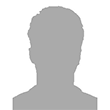

what does hydroxychloroquine treat (Гость) | 8 августа 2021 в 10:39
chlorowuine https://chloroquineorigin.com/# who produces hydroxychloroquine win
Ответить